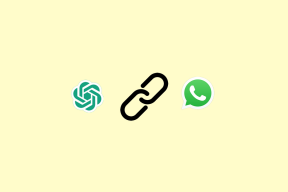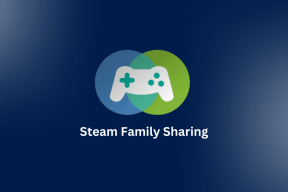Como compartilhar um mapa do Google e criar um link para ele
Miscelânea / / November 29, 2021
Certo, então você vai para maps.google.com, digite um local, aperte a tecla Enter e bum, aí está o mapa! Agora, precisa compartilhá-lo ou criar um link para ele? Simples, basta copiar e colar o URL da barra de endereços do navegador (pode ser abreviado também) e, em seguida, compartilhá-lo... correto?
Bem, se fosse tão simples e conveniente. Infelizmente, não é. Mesmo depois de encontrar o local no mapa, o URL na barra de endereço do navegador ainda lê map.google.com. Sim, experimente e veja por si mesmo.

Então, agora a pergunta é: qual é a melhor maneira de compartilhar um mapa do Google? Isso é o que vamos discutir aqui. Vamos falar sobre 3 maneiras para fazer isso.
Os primeiros dois métodos são bastante simples, mas podem não ser algo que você gostaria de fazer. E é por isso que temos a terceira via, qual é o nosso favorito.
Verifique todos os métodos de qualquer maneira.
1. Usando a opção “Enviar”
Você pode clicar no ponteiro de local, ir para “mais” e lá você encontrará um botão “Enviar”.

Quando você clica nesse botão, uma caixa é exibida com o link do local no mapa e opções para enviar e-mail para outras pessoas e para você. Também existe uma opção “Telefone” que você pode querer usar.

2. Criação de um link rápido
Há um botão "Link" no canto superior direito do mapa, que pode ser usado para gerar rapidamente o link do local. Também existe uma opção para incorporar ao site.

ATUALIZAR: O Google Maps mudou o design da interface do usuário e agora a opção de link aparece como um pequeno botão à esquerda, logo abaixo da barra de pesquisa, conforme mostrado na imagem abaixo.

O problema com os métodos acima
Ambos os métodos acima são simples e fáceis. Mas isso não significa que eles também sejam convenientes.
Primeiro, basta olhar para o link que é gerado. É terrível e definitivamente não compartilhável. Você poderia encurtá-lo usando um encurtador de url, mas isso significaria primeiro copiar o link e depois colá-lo em um local de onde possa ser encurtado. Fácil, mas não tão rápido.
Em segundo lugar, não há como compartilhá-lo rapidamente em um site social, como Twitter ou Facebook. E-mail ou compartilhamento direto parece ser a única opção.
A melhor maneira - use Amap.to
Aqui é onde Amap.to entra em cena. Uma ferramenta excelente que encurta o link do mapa, permite adicionar um título e uma descrição e ajuda você a compartilhá-los diretamente em suas redes sociais favoritas.

A ferramenta funciona muito bem. Eu procurei pelo mesmo local nele (é um mashup do Google Maps, aliás), e apenas verifique a captura de tela abaixo para ver o tipo de opções que ele me deu. À direita, há um mapa e à esquerda, há opções para adicionar título e descrição, criar link, e-mail, Twitter e muito mais. Tem até referências da Wikipedia para o local na mesma página, o que é legal.

Quando clico em “Criar Link”, rapidamente aparece uma caixa com um link abreviado para compartilhar. Você também pode criar um link personalizado facilmente.
E quando você clica na opção Twitter, permite compartilhar o link junto com uma mensagem de status, diretamente no seu perfil do Twitter.
Link curto para compartilhar o mapa do Google

Compartilhe o mapa no Twitter

No geral, se você é um usuário frequente do Google Maps e até agora hesitou em compartilhar informações apenas porque os métodos disponíveis não pareciam adequados, Amap.to é a resposta às suas orações. Experimente!
Observação: a postagem acima foi inspirada na postagem de Fred em vinculando ao Google Maps. A ferramenta foi descoberta por um de seus comentaristas Andy Swan. Obrigado, pessoal!